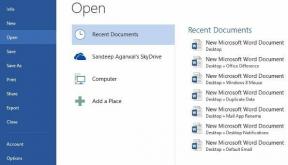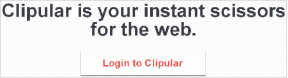Kaip perkelti nuotraukas iš „Nexus 5x“ į kompiuterį
Įvairios / / April 05, 2023
Kai reikia perkelti mėgstamas nuotraukas arba kai kuriuos svarbius duomenis iš savo mobiliojo telefono į kompiuterį ar atvirkščiai, yra daug būdų tai padaryti. Kartais turite perkelti duomenis ar nuotraukas iš savo mobiliojo telefono į kompiuterį, kad atlaisvintumėte vietos mobiliajame telefone, nes mobiliųjų telefonų talpa yra ribota. Taigi, norėdami atlaisvinti saugyklos vietos savo mobiliajame telefone, dažniausiai perkeliate failus į nešiojamąjį kompiuterį ar kompiuterį. Perkeliant failus į kompiuterį ar nešiojamąjį kompiuterį taip pat užtikrinamas saugus failų saugojimas, kaip paprastai daro mobilieji telefonai suformatuotas arba galite prarasti duomenis dėl bet kokių galimų priemonių, todėl failų perkėlimas į kompiuterį neatrodo blogai idėja apskritai. O jei naudojate „Nexus 5x“ telefoną, ši pamoka padės jums, kaip prijungti „Nexus 5x“ prie kompiuterio, kaip perkelti nuotraukas iš „Nexus 5x“ į kompiuterį ir dar daugiau. Tačiau pirmiausia sužinokime, kaip prijungti „Nexus 5x“ prie kompiuterio.

Turinys
- Kaip perkelti nuotraukas iš „Nexus 5x“ į kompiuterį
- Kaip prijungti „Nexus 5x“ prie kompiuterio
- Kaip perkelti failus iš „Nexus 5x“ į kompiuterį
Kaip perkelti nuotraukas iš „Nexus 5x“ į kompiuterį
Galbūt norėsite išsaugoti brangias akimirkas, kurias užfiksavote, ir išsaugoti tų akimirkų kopiją kompiuteryje nėra bloga idėja. Taigi, norėdami perkelti nuotraukas iš „Nexus 5x“ į kompiuterį, atlikite šiuos paprastus veiksmus:
Pirmiausia prijunkite „Nexus 5x“ prie kompiuterio naudodami USB kabelį. Norėdami tai padaryti, atlikite aukščiau nurodytus veiksmus.
1. Atviras „Nexus 5x“. pagal Failų naršyklė savo kompiuteryje.

2. Tada atidarykite Vidinė atmintis.
3. Dabar atidarykite DCIM aplanką.
4. Dabar atidaryta Fotoaparatas aplanką.
5. Pasirinkite nuotraukas, kurias norite perkelti, ir Kopijuoti.
6. Eikite į aplanką, kuriame norite laikyti nuotraukas, ir Įklijuoti juos.
Na štai! Sužinojote, kaip perkelti nuotraukas iš „Nexus 5x“ į kompiuterį, tiesiog atlikite šiuos šešis paprastus veiksmus ir galėsite perkelti brangias nuotraukas bei išsaugoti jas kompiuteryje.
Taip pat skaitykite:Pataisykite „Android“ USB failų perkėlimą, neveikiantį „Windows 10“.
Kaip prijungti „Nexus 5x“ prie kompiuterio
Norėdami prijungti „Nexus 5x“ prie kompiuterio, turėsite turėti a USB kabelis kuris pateikiamas kartu su „Nexus 5x“. Norėdami pradėti perkelti failus į kompiuterį ir iš jo, atlikite toliau nurodytus veiksmus.
I variantas: per USB kabelį
1. Vieną laido galą prijunkite prie kompiuterio, o kitą – prie „Nexus 5x“.
Pastaba: Jei naudojate MacOS įrenginį, turėsite atsisiųsti ir įdiegti „Android“ failų perkėlimas.

2. Tada „Nexus 5x“ pranešimų skiltyje pasirodys meniu. Braukite žemyn pranešimų srityje ir bakstelėkite USB failų perkėlimui.
3. Pasirinkite Failų perkėlimas.
4. Galiausiai pamatysite parinktį kaip „Nexus 5x“. tavo Failų naršyklė kompiuteryje, o tai reikš, kad sėkmingai prijungėte „Nexus 5x“ prie kompiuterio.
II variantas: per „Bluetooth“.
Naudokite šį metodą tik tada, kai norite perkelti mažo dydžio failus ir mažiau failų, nes failų perkėlimas naudojant „Bluetooth“ gali būti lėtesnis, palyginti su failų perkėlimu per USB kabelį. Norėdami prijungti „Nexus 5x“ prie kompiuterio per „Bluetooth“, atlikite šiuos veiksmus:
1. Atviras Nustatymai ant tavo „Nexus 5x“..
2. Ieškokite Bluetooth parinktį ir atidarykite ją.
3. Įsitikinkite, kad jis pasuktas Įjungta ir įsitikinkite, kad jūsų įrenginys yra aptinkamas / matomas.
4. Dabar eik į savo Pradžios meniu ant tavo „Windows“ kompiuteris ir tipas Bluetooth ir kitų įrenginių nustatymai. Tada spustelėkite Atviras.

5. Pasukite Įjungta Bluetooth mygtuką.

6. Pasirinkite savo „Nexus 5x“. iš galimų įrenginių, tada prijunkite ir suporuokite.
Taip pat skaitykite:Ištaisykite „Bluetooth“ tvarkyklės klaidą sistemoje „Windows 10“.
Kaip perkelti failus iš „Nexus 5x“ į kompiuterį
Norėdami perkelti failus iš „Nexus 5x“ į kompiuterį arba nešiojamąjį kompiuterį, pirmiausia turėsite prijungti „Nexus 5x“ naudodami USBkabelis arba Bluetooth, ir tai padaryti tiesiog atlikite aukščiau nurodytus veiksmus. Sėkmingai prisijungę, atlikite šiuos kelis veiksmus, kad perkeltumėte failus iš „Nexus 5x“ į kompiuterį:
I variantas: per USB kabelį
1. Atviras „Nexus 5x“. kuris pasirodys po Failų naršyklė savo kompiuteryje.
2. Tada atidarykite Vidinė atmintis kuriame yra visi „Nexus 5x“ esantys failai
3. Pasirinkite aplanką arba failus, kuriuos norite perkelti iš „Nexus 5x“, Kopijuoti pasirinktus elementus ir Įklijuoti bet kur, kur norite juos laikyti savo kompiuteryje.
II variantas: per „Bluetooth“.
1. Prisijungę per „Bluetooth“, eikite į Pradžios meniu ant tavo „Windows“ kompiuteris ir tipas Bluetooth ir kitų įrenginių nustatymai. Tada spustelėkite Atviras.
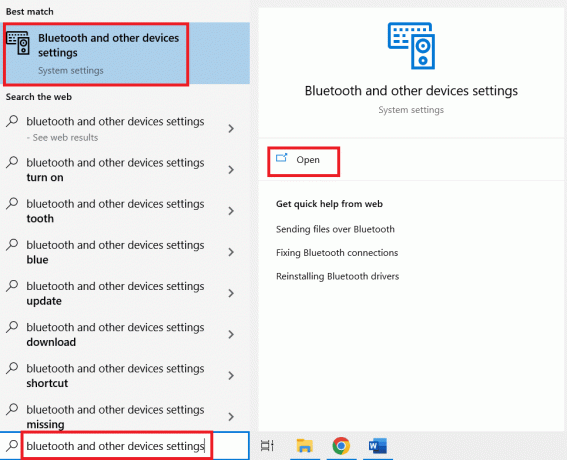
2. Slinkite žemyn ir ieškokite Siųskite arba gaukite failus per „Bluetooth“. ir atidarykite. Pasirinkite Gauti failus.
3. Dabar „Nexus 5x“ įrenginyje pasirinkite failus, kuriuos norite perkelti, ir bakstelėkite Dalintis variantas.
4. Pasirinkite Bluetooth variantas.
5. Bus rodomas galimų įrenginių sąrašas, pasirinkite savo kompiuterį iš sąrašo.
Dabar failai bus perkelti į jūsų kompiuterį, tačiau failų perkėlimas naudojant USB kabelį yra geresnis nei „Bluetooth“, nes perkėlimas per „Bluetooth“ gali būti daug lėtesnis, palyginti su kitu.

Dažnai užduodami klausimai (DUK)
Q1. Ar „Nexus 5x“ vis dar atnaujinama?
Ans. Taip, „Nexus 5x“ vis dar gauna naujinimus, tačiau jis yra senas, bet vis dar palaikomas.
Q2. Kokia yra vidinė atmintis „Nexus 5x“?
Ans. „Nexus 5x“ yra 16 Gb ir 32 Gb variantai bei 2 Gb RAM. „Nexus 5x“ neturi SD kortelės lizdo.
Q3. Kokio tipo SIM palaikoma „Nexus 5x“?
Ans. „Nexus 5x“ yra vienos SIM kortelės variantas ir palaiko nano SIM kortelę.
4 klausimas. Kaip atnaujinti „Nexus 5x“ į „Android 10“?
Ans. „Android 10“ naujinys dar nepasiekiamas „Nexus 5x“. Tačiau norėdami patikrinti, ar yra naujinimų, galite atidaryti nustatymus, tada eiti į Sistema > Išplėstinė ir patikrinkite Sistemos atnaujinimas funkcija.
Rekomenduojamas:
- Kaip gauti „Amazon Prime“ nuolaidas mokytojams
- Kaip pakeisti amžių „Instagram“.
- Kaip nuskaityti senas nuotraukas, kad gautumėte geriausią skiriamąją gebą
- 15 geriausių programų, skirtų atkurti senas nuotraukas „Android“ sąraše
Taigi, jei turite „Nexus 5x“ telefoną ir ieškojote būdų, kaip prijungti „Nexus 5x“ prie kompiuterio ir perkelti nuotraukas ar bet kokią kitą laikmeną, perskaitę šį straipsnį apie kaip perkelti nuotraukas iš Nexus 5x į kompiuterį turbūt gavai atsakymą. Jei turite klausimų ar pasiūlymų, visada galite palikti komentarą žemiau.

Elonas Dekeris
Elonas yra TechCult technologijų rašytojas. Jis rašo vadovus maždaug 6 metus ir yra apėmęs daugybę temų. Jam patinka aptarti temas, susijusias su „Windows“, „Android“, ir naujausias gudrybes bei patarimus.